
Не один офис сейчас не обходится без применения принтера, так же, часто нужен сканер и другие периферийные устройства.
А современный образ жизни (иногда работу приходиться доделывать дома), учеба в школе, в институте, привели к тому, что наличие дома как минимум, помимо компьютера еще и принтера, стало уже нормой.
Получается, что принтер стал важным дополнением для современного компьютера, т.к. без принтера ваше рабочее место за компьютером будет не полноценно. Именно поэтому принтеры часто можно встретить не только в офисах, но и рядом с обычными домашними компьютерами.
Поэтому с подключением таких устройств сталкивался практически каждый.
Так как же подключить принтер?
Весь процесс установки принтера на компьютер можно разделить на три этапа:
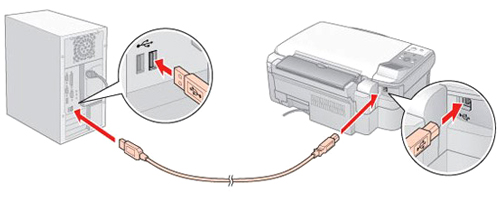
Первое, с чего следует начать, это подключение принтера к сети электропитания. Здесь все просто - установите принтер на то место, где он должен стоять и подключите его к ближайшей розетке. В большинстве случаев для подключения используется обычный кабель. Таким же кабелем подключается монитор, системный блок и другие устройства.
Для подключения принтера к компьютеру или ноутбуку чаще всего используется кабель USB AM-BM. И если такой кабель не идет в комплекте или по другим причинам (не хватает длины кабеля, старый кабель нуждается в замене и т.д.) такой кабель приобретается отдельно. При покупке USB кабеля единственное, что вам нужно знать - это версия кабеля, сейчас принтеры могут оснащаться интерфейсом USB 2.0 или USB 3.0.

После того, как вы подключили принтер к компьютеру и сети электропитания, можно приступать к установке драйверов. Как правило, в комплекте с принтером есть диск с драйверами. С этого диска нужно установить драйвер для принтера, после чего принтер можно будет использовать.
Если вы потеряли диск с драйверами, то вы можете скачать драйвер с официального сайта производителя вашего принтера.
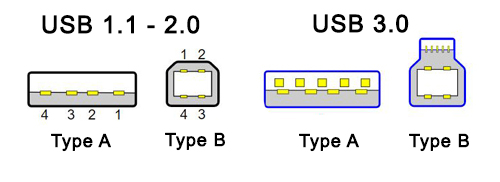
Теперь непосредственно о кабелях USB AM-BM.
Первое на что нужно обратить внимание при покупке кабеля.
На принтере, сканере или другом периферийном устройстве может быть интерфейс USB 2.0 или USB 3.0.
Посмотрите на USB разъем на своем подключаемом устройстве, если он синий и продолговатый, то это USB 3.0. Если же он белый (серый/черный) и квадратный со скошенными углами, то это USB 2.0.
Итак, после того как вы нашли нужный кабель (USB 2.0 или USB 3.0) подключаете один конец кабеля к компьютеру, а другой к устройству (к примеру принтеру).
Обратите внимание, с разных сторон USB кабель имеет разную форму разъема. Плоский разъем называется «тип А», он подключается к компьютеру. Квадратный (USB 2.0) или синий продолговатый разъем (USB 3.0) называется «тип B» и он подключается к принтеру.
Второе, что влияет на выбор кабеля USB AM-BM, это длина кабеля.
Длину кабеля выбирают, прежде всего исходя от потребностей, а точнее условий расположения техники. Иногда необходим достаточно длинный кабель, но иногда возможно не стоит переплачивать за длину, т.к. вы точно знаете, что ваш компьютер или ноутбук будет находиться рядом с устройством, к которому вы подключаетесь через данный кабель и лишняя длина кабеля будет только мешаться.

Кабеля USB 3.0
Кабель V-T USB AM/BM, Длина 1.8м. USB 3.0. VT-0440
Кабель V-T USB AM/BM, Длина 3 м. USB 3.0. VT-0475

Кабеля USB 2.0
Кабель ViTi AM/BM, Длина 1.3 м. USB 2.0. VT-1417
Кабель ViTi AM/BM, Длина 4.5 м. USB 2.0. VT-1418
Кабель ViTi USB AM/BM с ферритовым фильтром, Длина 1.5м. USB 2.0. VT-0690
Кабель USB 1.1
Кабель V-T USB AM/BM, Длина 2 м. USB 1.1. VT-1002
